- Windows использует службы геолокации, чтобы лучше настроить диапазон добавлений и всплывающих окон в зависимости от вашего региона.
- Инструмент «Службы геолокации» иногда может показывать ложные срабатывания предупреждений, и в этой статье будут рассмотрены несколько шагов, которые необходимо предпринять, когда это произойдет.
- Эта статья является частью нашего специализированного хаба по исправлению Ошибки местоположения в Windows 10, так что проверьте это, так как он может вам снова понадобиться.
- Посетите наш посвященный Раздел служб Windows для получения более интересных статей, которые могут вам понравиться.
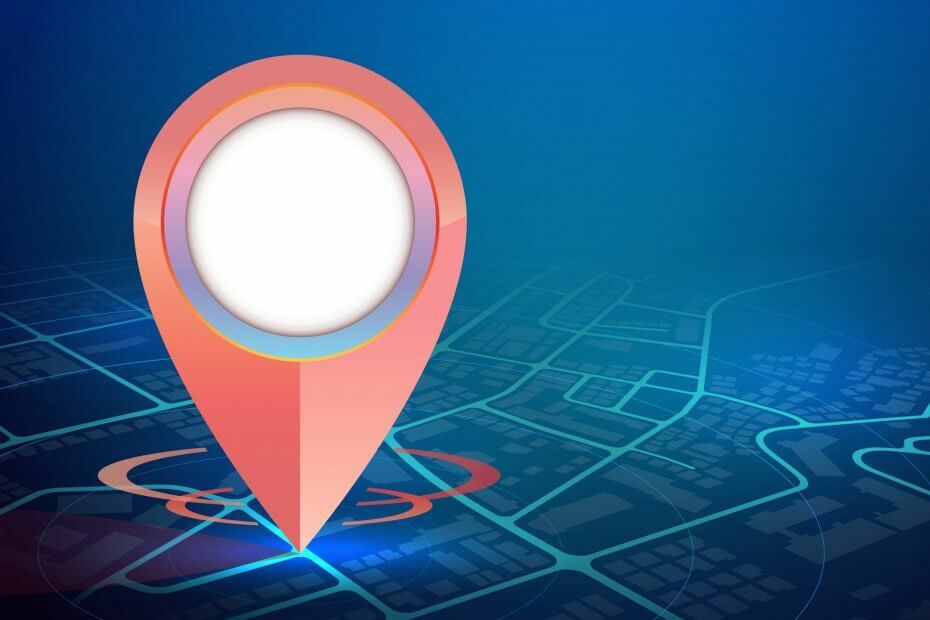
Это программное обеспечение будет поддерживать ваши драйверы в рабочем состоянии, тем самым защищая вас от распространенных компьютерных ошибок и сбоев оборудования. Проверьте все свои драйверы сейчас за 3 простых шага:
- Скачать DriverFix (проверенный файл загрузки).
- Нажмите Начать сканирование найти все проблемные драйверы.
- Нажмите Обновите драйверы чтобы получить новые версии и избежать сбоев в работе системы.
- DriverFix был загружен 0 читатели в этом месяце.
Системы Windows 10, как и любые другие ОС Windows, обычно используются с включенным постоянным сетевым подключением. Таким образом, у вас будет доступ к Магазину Windows, откуда вы можете загружать и устанавливать различные приложения, а также оставаться в курсе всего нового.
В любом случае, поскольку вы используете подключение к Интернету, вам может быть предложено следующее сообщение или предупреждение:
Ваше местоположение было недавно просмотрено.
Что это значит? Вам стоит о чем-то беспокоиться? Что ж, прежде всего вы должны знать, что у вас нет причин для беспокойства. Это нормальное сообщение, которое часто отображается на платформах Windows 10 и вызвано приложениями, установленными на вашем устройстве.
Итак, в основном после установки такого инструмента, как гаджет погоды или любого другого приложения, которое получает доступ к вашему местоположению через сетевое соединение, вы можете периодически получать Ваше местоположение недавно было доступно тревога.
Теперь, даже если вы не должны беспокоиться об этом, сообщение в какой-то момент может стать довольно раздражающим.
Итак, вы захотите удалить то же самое или решить эту проблему. В этом отношении вы можете в любое время ознакомиться с приведенными ниже инструкциями, которые легко проведут вас через процесс устранения неполадок.
Как мне исправить Ваше местоположение недавно было доступно тревога?
- Отключить местоположение
- Очистить информацию о местоположении
- Контролируйте, какие приложения могут получать доступ к вашему местоположению
1. Отключить местоположение
- Перейти к вашей Стартовый экран.
- Оттуда нажмите Ветер + C клавиши клавиатуры.
- Нажмите на Настройки из окна, которое будет отображаться на вашем устройстве.
- Затем идите в сторону Изменить настройки ПК.
- На левой панели вашего окна нажмите на Конфиденциальность.
- Также выберите Место расположения.
- А теперь просто отключите службу доступа к местоположению, и все готово.
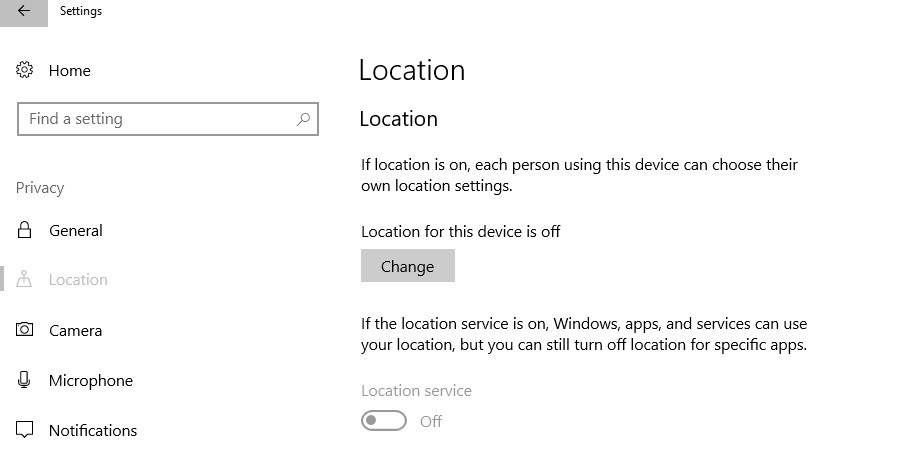
2. Очистить информацию о местоположении
- Перейдите в Настройки> Конфиденциальность> Местоположение.
- Прокрутите вниз до истории местоположений> нажмите кнопку "Очистить".
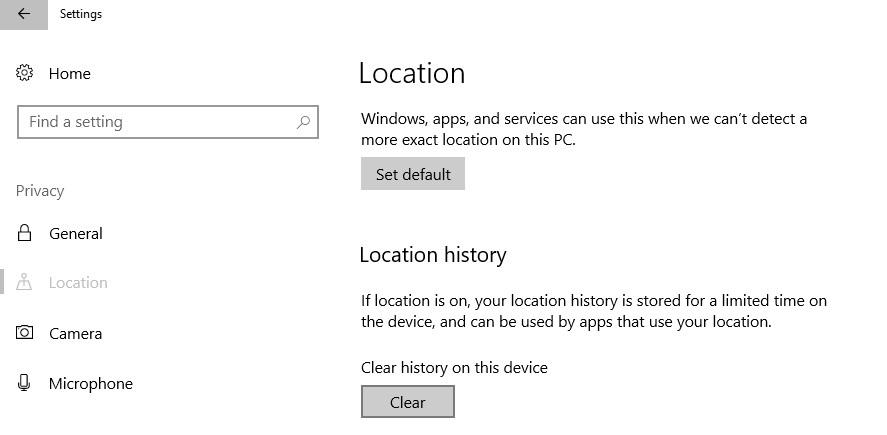
3. Контролируйте, какие приложения могут получать доступ к вашему местоположению
- Перейдите в Настройки> Конфиденциальность> Местоположение.
- Если определение местоположения включено, перейдите в раздел «Выбрать приложения, которые могут использовать ваше точное местоположение».
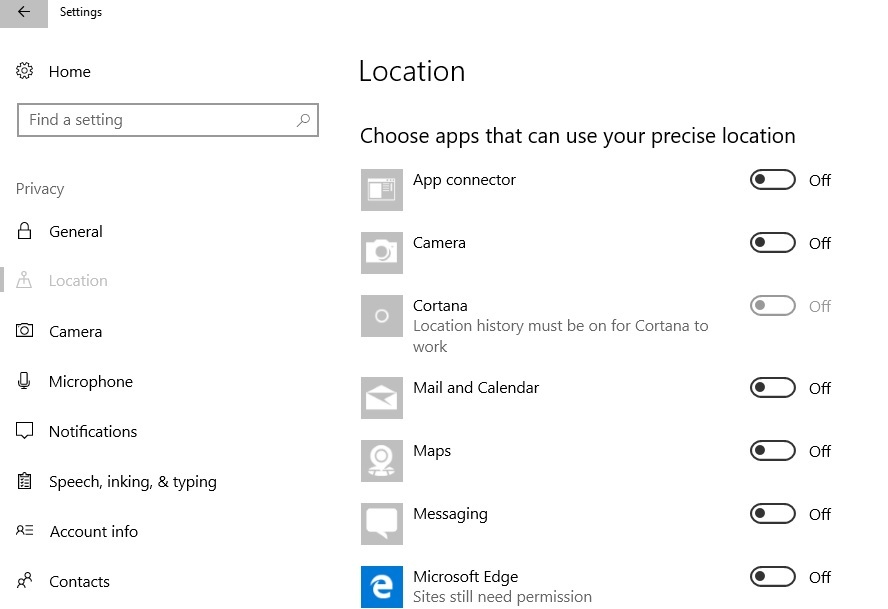
- Просто отключите приложения, которым вы хотите ограничить доступ к информации о местоположении.
Вот как можно отключить службу определения местоположения на компьютерах с Windows 10.
Итак, с этого момента вы не получите Ваше местоположение недавно было доступно предупреждение, хотя могут быть некоторые приложения, которые больше не будут работать должным образом на вашем устройстве - инструменты, которым требуется информация, связанная с вашим местоположением.
Если у вас есть дополнительные советы и предложения по этому сообщению, сообщите нам об этом в комментариях ниже.
Часто задаваемые вопросы
Это способ, с помощью которого Windows 10 определяет ваше положение на земном шаре в рекламных целях, а также для настройки контента.
Windows использует ваше местоположение, чтобы убедиться, что вы не можете получить доступ к заблокированному по региону контенту.
С соответствующими инструментами, такими как хороший VPN, вы сможете просматривать контент, который в противном случае не могли бы получить пользователи в вашем фактическом регионе.


